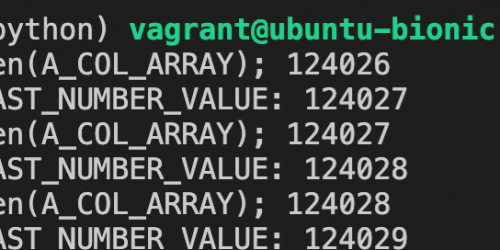OSX Yosemite & El CapitanのiCloud Driveに、ターミナルのコマンドラインからアクセスする方法。
Dropboxのフォルダにターミナルからアクセスして、gitコマンドを使うなりされている方は多かろうと思いますが、同じことがYosemiteのiCloud Driveでもできないか模索してたら、できることが判明しました。 iCloud Driveのパスは
/Users/[ユーザ名]/Library/Mobile Documents以下からのようです。
※2016/11/10 追記 コマンドラインから普通にMobile Documentsとタイプしてもcdできないので、以下のように書きます(Yosemite, El Capitanでは行けたきがするけどSierraではだめみたい)。 cd ‘Mobile Documents’ こっちの書き方でもいいみたい cd Mobile\ Documents/ ※2016/11/10 追記 ここまで
“Mobile Documents”直下は、iPhoneアプリなどの「iCloudにデータを保存する」タイプのアプリに割り当てられているらしく、中身を覗いてみると、それらしきディレクトリ名が並んでいます。
略~com~goodiware~GoodReader/ 略~com~square-enix~FF6/ 略~com~square-enix~dq8j/等々。ファイナルファンタジーとかドラクエのセーブデータをiCloudに保存するとここに保存されるわけですね。なるほど。 Finderの”iCloud Drive”フォルダとは、実際のところは
Mobile Documents/com~apple~CloudDocs/以下と結び付けられているようです。
bash-3.2$ cd $HOME/Library/Mobile\ Documents/com~apple~CloudDocs/ bash-3.2$ mkdir hogehoge“com~apple~CloudDocs”ディレクトリ直下にhogehogeなどとフォルダを作成すると、
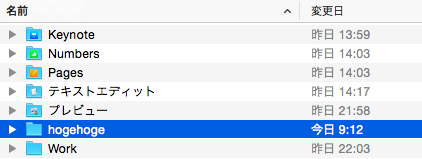 このように、”hogehoge”フォルダがiCloud Drive内に作成されます。
このように、”hogehoge”フォルダがiCloud Drive内に作成されます。
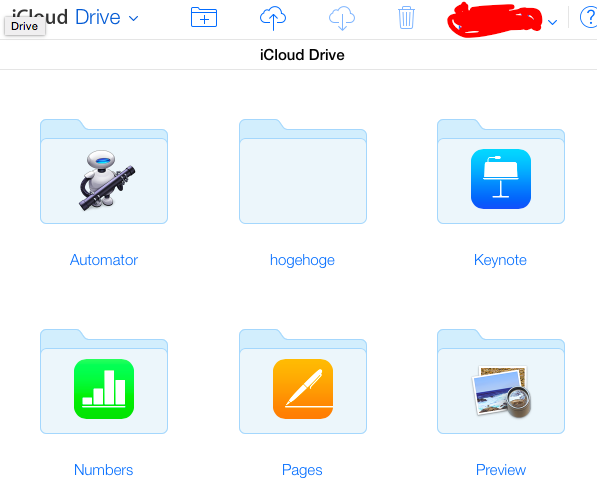 iCloudのサイトからも、”hogehoge”が出来ていることがわかります。
$HOME/Library/Mobile\ Documents/com~apple~CloudDocs/にシンボリックリンクを張って簡単に出入りできるようにしておくと良いでしょう。
iCloudのサイトからも、”hogehoge”が出来ていることがわかります。
$HOME/Library/Mobile\ Documents/com~apple~CloudDocs/にシンボリックリンクを張って簡単に出入りできるようにしておくと良いでしょう。